CorelDRAW画波浪线,可以说简单,同时操作也比较隐蔽。笔者初学那会儿,也在百度去搜索CDR怎么画波浪线的问题,遗憾的是,都是几个文字带过,对于新手来说很不直观。因此本文以图文混排的方式记录下CorelDRAW波浪线的绘制方法。
如果你的朋友向你询问cdr怎么画波浪线,请将此文分享给她。CorelDRAW画波浪线操作步骤如下:
1.选择2点线工具,单击并按住CTRL键绘制出一条直线。也可以使用钢笔等其他工具绘制出直线。
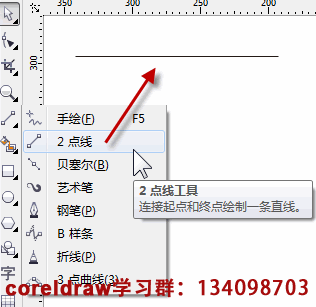
附:coreldraw画直线的两种常见绘制方法介绍:http://www.ittribalwo.com/article/2377.html
2.选择CorelDRAW工具箱中“变形工具”组中的“扭曲”命令。
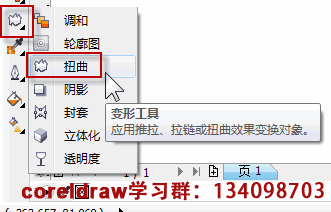
3.在扭曲工具属性栏做如下设置:属性栏中选择“拉链变形”,在“拉链失真振幅”和“拉链失真频率”中分别输入波形的波峰到波底的值、波浪线个数,再点击后面的“平滑式变形”,即可生成标准的波浪线。同时还可以根据自己的需要随时调整波峰值和波浪个数。

本篇的coreldraw画波浪线教程截图是使用CorelDRAW X6版本,如果版本不同,各工具的位置或者叫法会略有不同,但思路都是一样的。







